2023年03月21日 satou hikari 動画形式変換 動画編集
2023年03月21日 satou hikari 動画形式変換 動画編集
WinX HD Video Converter Deluxeは動画変換、動画圧縮、動画編集、写真スライドショー作成という機能を備えたオールインワンの多機能動画変換・編集ソフトです。多種類の動画ファイルを動画と音声形式に変換・圧縮するだけでなく、複数の写真からスライドショーを作成することもできます。さらに、トリミングやクロップ、字幕追加など簡単な動画編集機能が提供されます。この記事では、WinX HD Video Converter Deluxeの使い方や評判、代替ソフトについて話したいと思います。
目次CLOSE
WinX HD Video Converter Deluxeは完全無料で使えるソフトではなく、Digiarty社が販売するWindows向けの動画変換ソフトです。WinX HD Video Converter Deluxeの無料体験版ではいくつかの制限がかけられたので、時間制限なく動画を変換・圧縮・編集するには製品版にアップデートしなければなりません。
「お友達紹介キャンペーン」という無料配布キャンペーンに参加して、友人にWinX HD Video Converter Deluxeをダウンロードさせることで、WinX HD Video Converter Deluxeのライセンスコードをただで取得できます。詳しい招待方法については、WinX HD Video Converter Deluxeの無料配布キャンペーンをご覧ください。


WinX HD Video Converter DeluxeをWindowsパソコン(Windows 7,Windows 8/8.1, Windows 10)に無料ダウンロード&インストールしてから、動画ファイルを素早く変換・編集できます。詳しい使い方については、下記のガイドを参照できます。
WinX HD Video Converter Deluxeを起動します。
「+動画」をクリックして、変換したい動画をソフトに追加します。また、ホーム画面の真ん中をダブルクリックすることで動画ファイルをソフトにインポートできます。
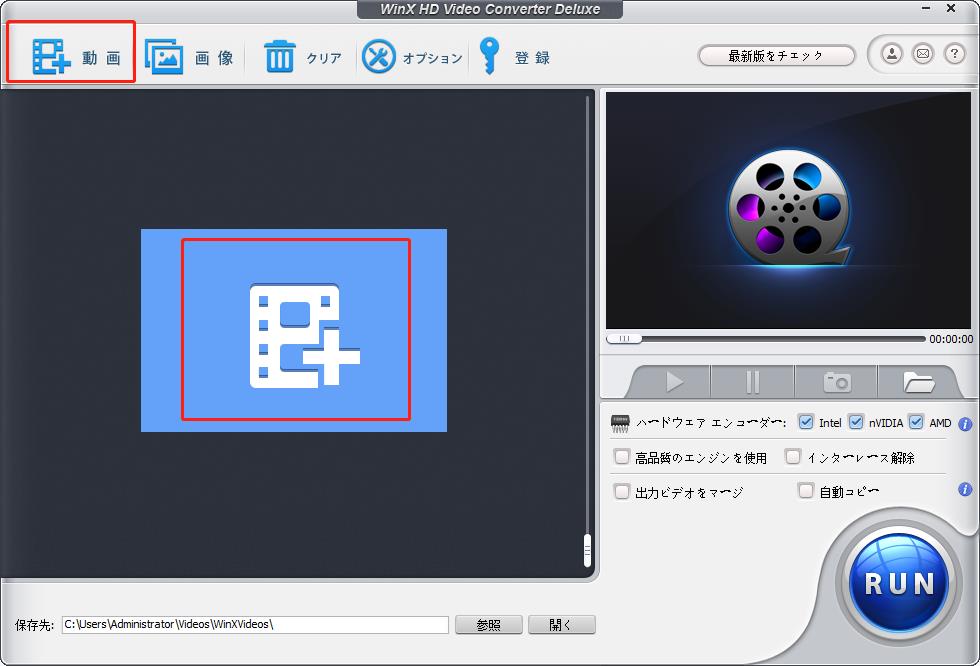
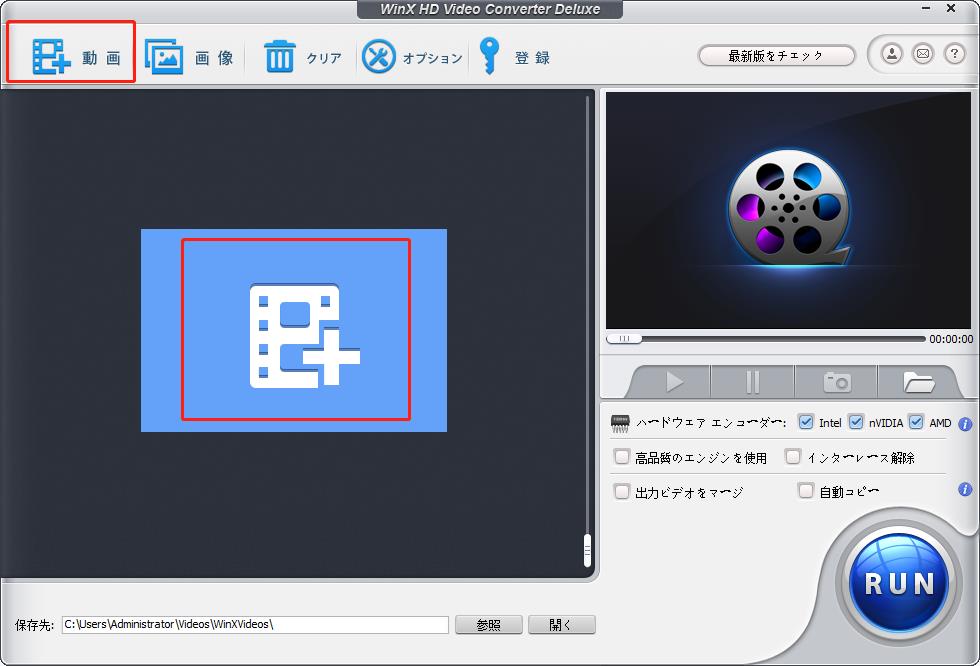
出力プロファイルが表示されます。WinX HD Video Converter Deluxeは動画ファイルをスマホ/タブレット/ウェブ/SNS/テレビ/DVD用に変換できます。動画の用途や再生環境に応じたファイル形式を選択してください。
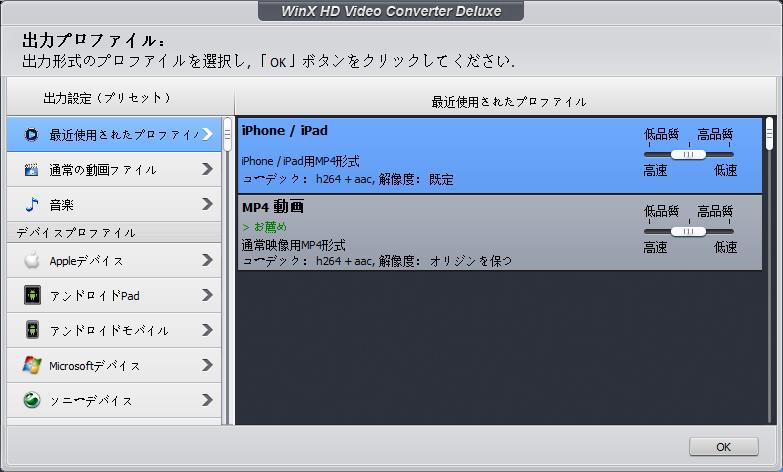
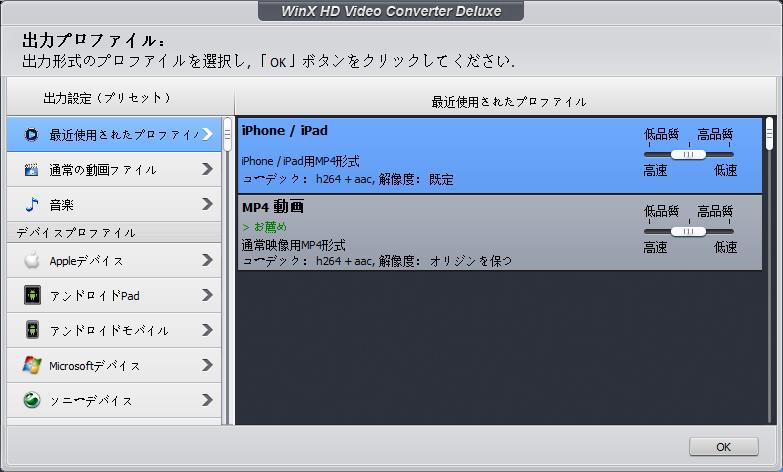
「設定」をクリックしたら、出力する動画ファイルのパラメータ(ビデオコーデックやフレームレートなど)を調整できます。
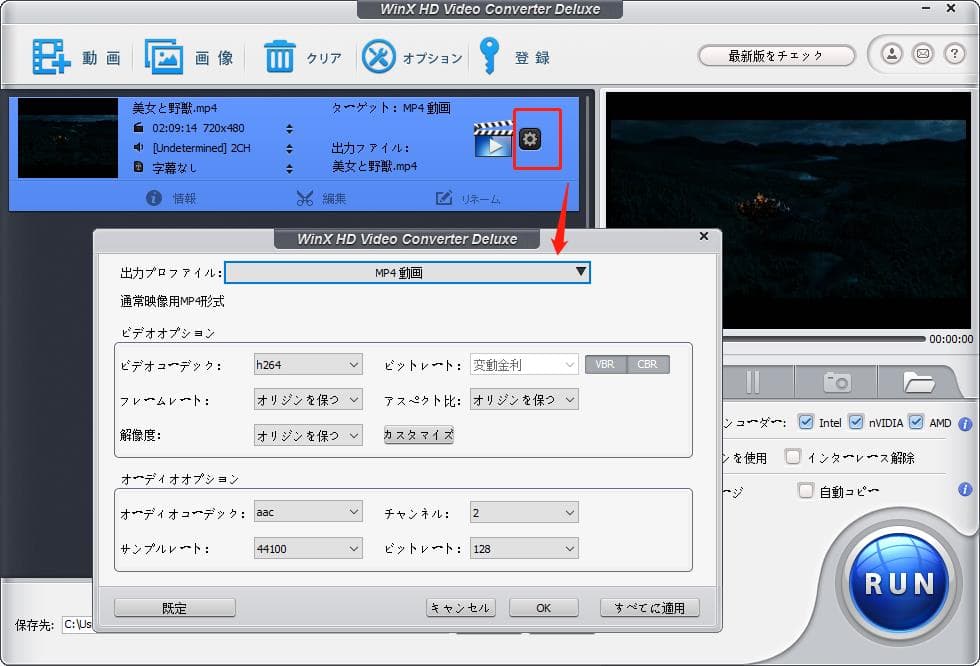
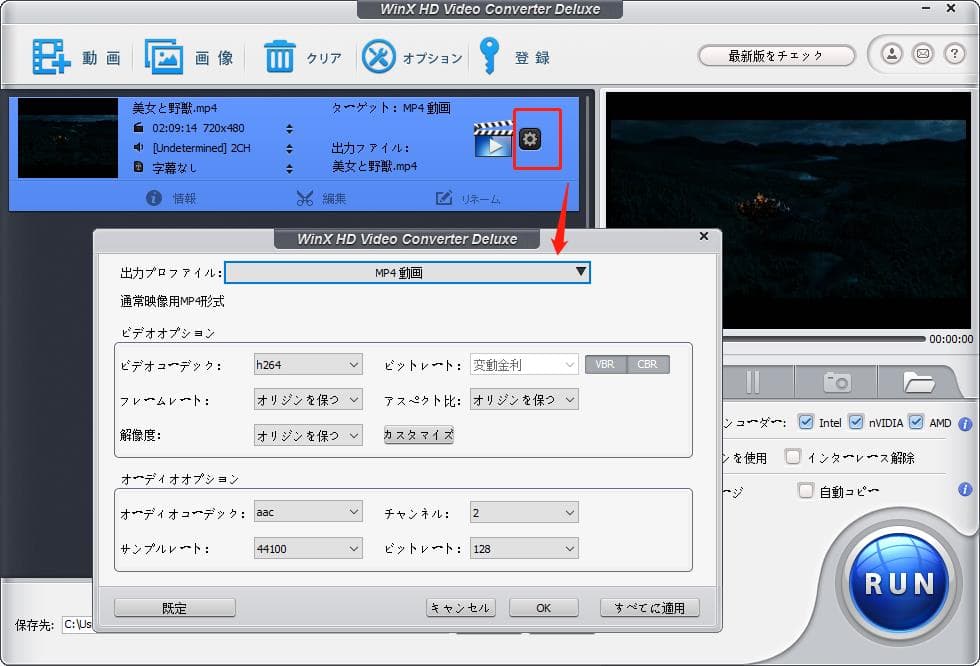
「編集」をクリックしたら、動画の音量を調整したり、外部/内部字幕を追加したり、動画のクロップ&切り取りをしたり、動画をカットしたりできます。複数の動画を一括して編集したい場合、右下の「すべてに適用」をクリックできます。
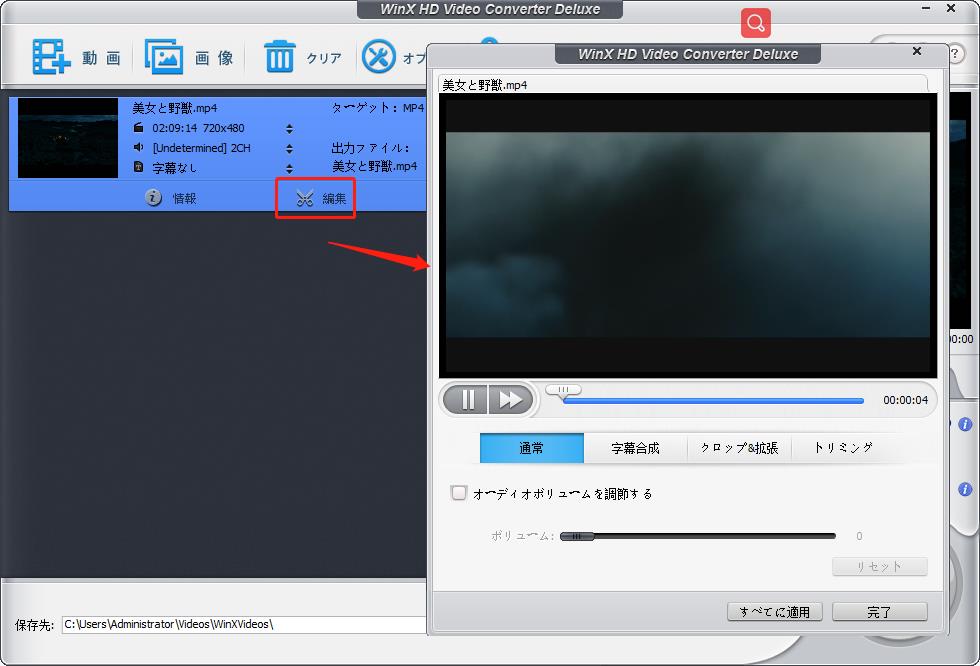
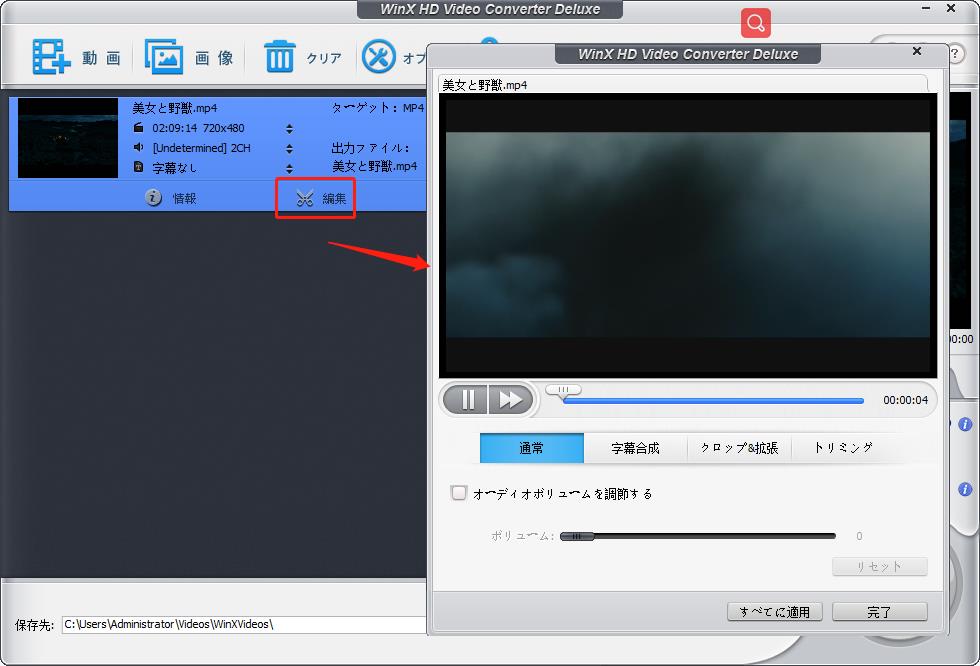
「リネーム」をクリックしたら、動画の情報(名称やアーティスト、ジャンルなど)を変更できます。
すべての設定が完了したら、保存先を設定してください。右下の「変換」をクリックすると動画変換が始まります。
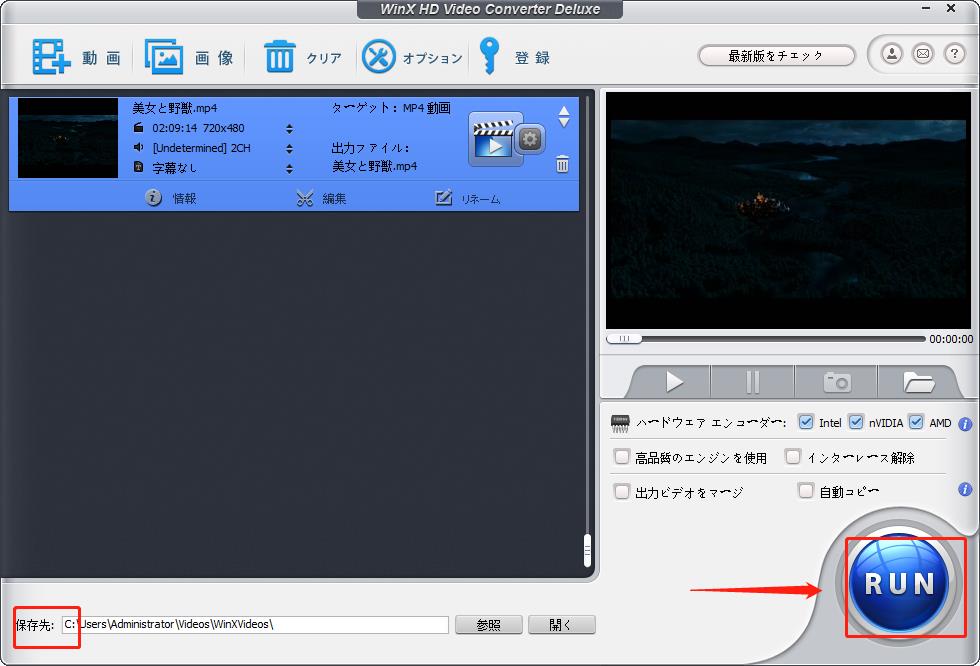
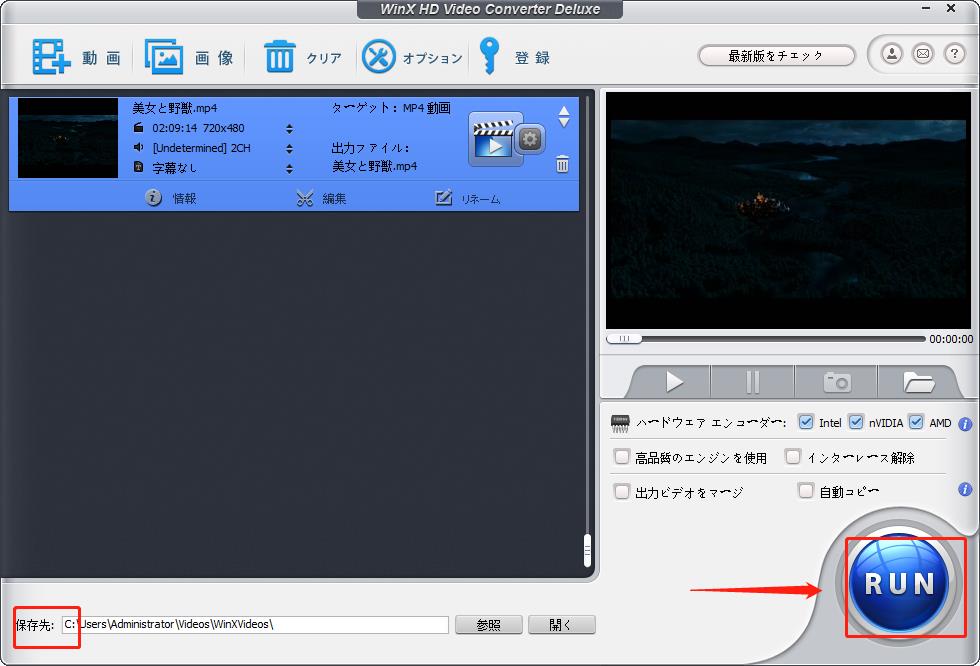
WinX HD Video Converter Deluxeを起動します。
「画像」をクリックすることで写真をソフトに読み込みします。
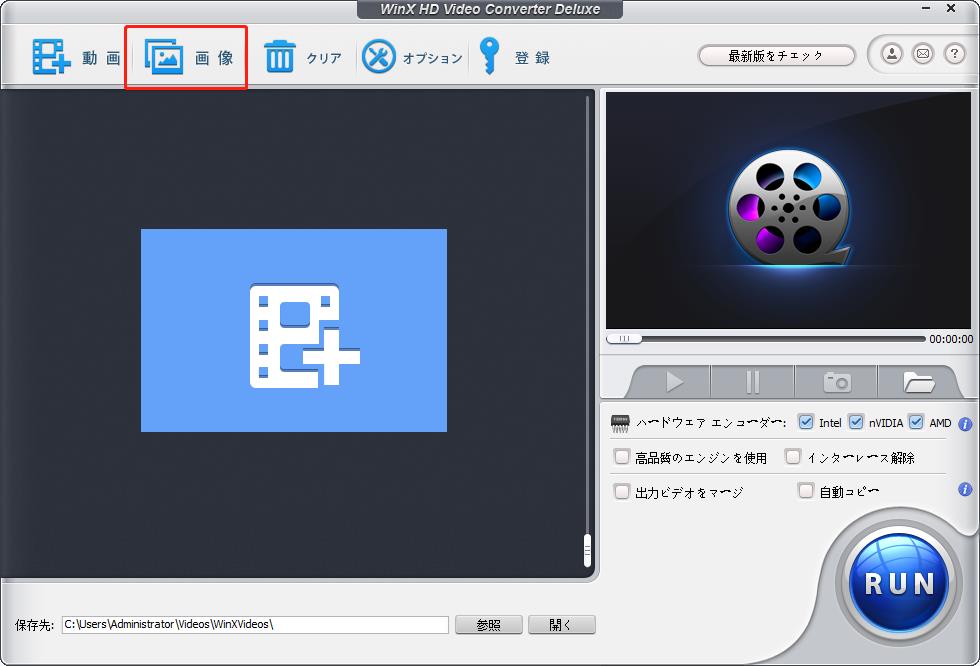
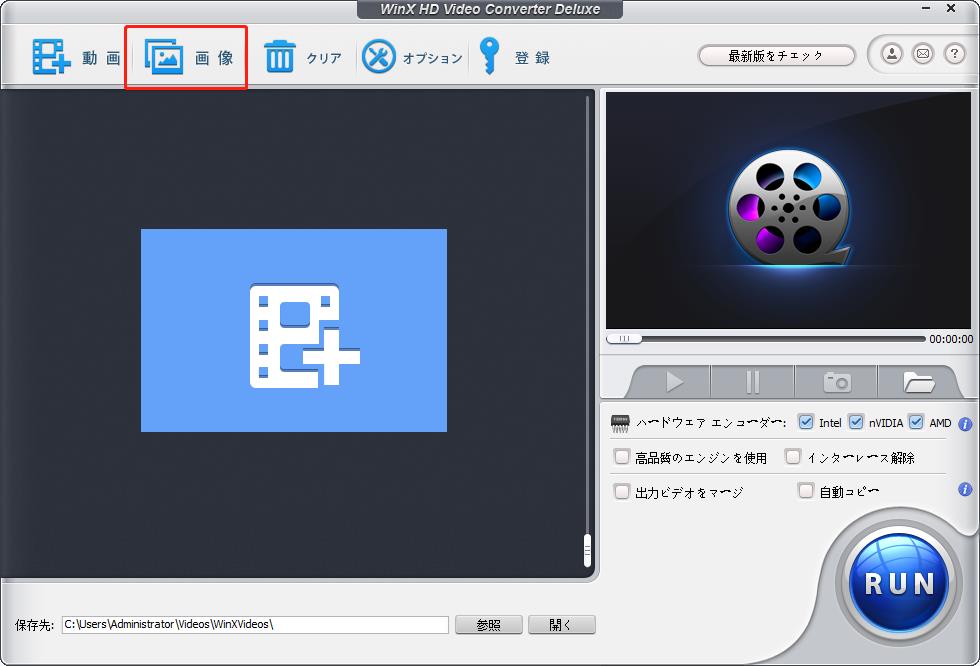
出力プロファイルでスライドショー/ビデオの出力形式を選択します。
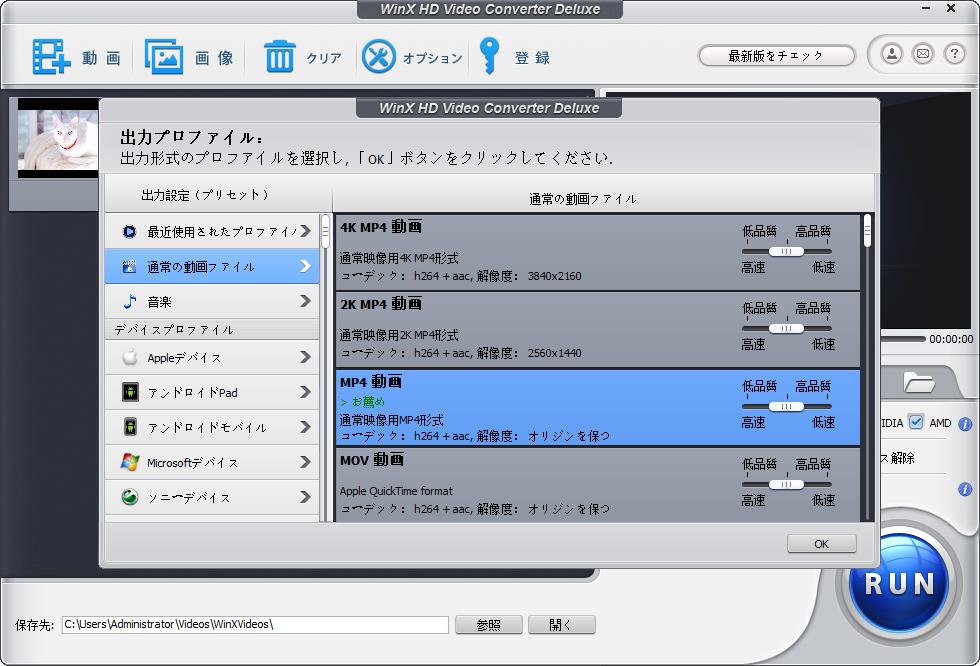
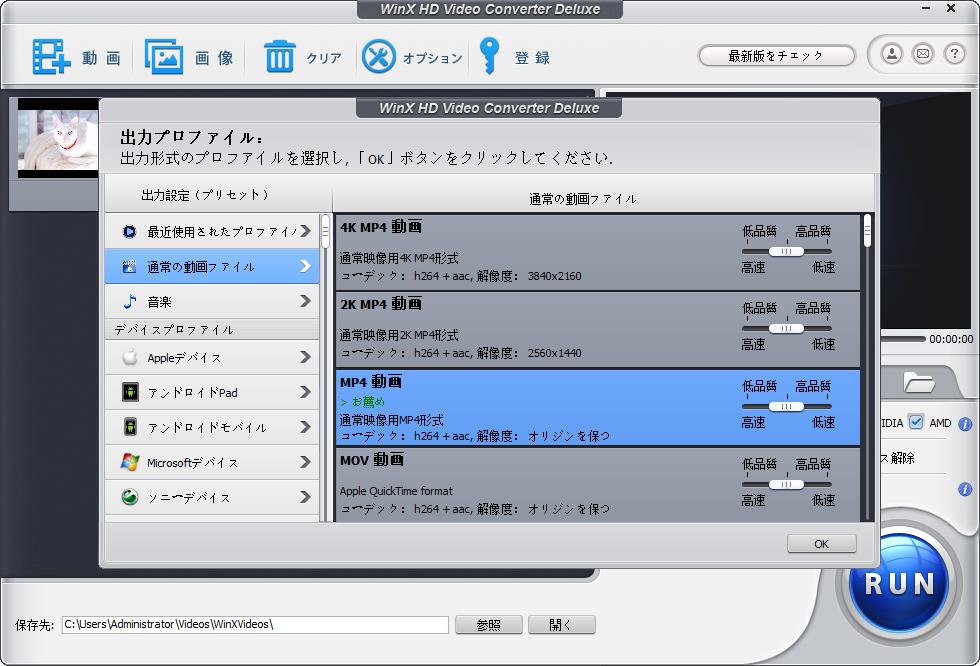
「編集」をクリックして、背景音楽を追加したり、1枚の画像の再生時間を変更したりできます。
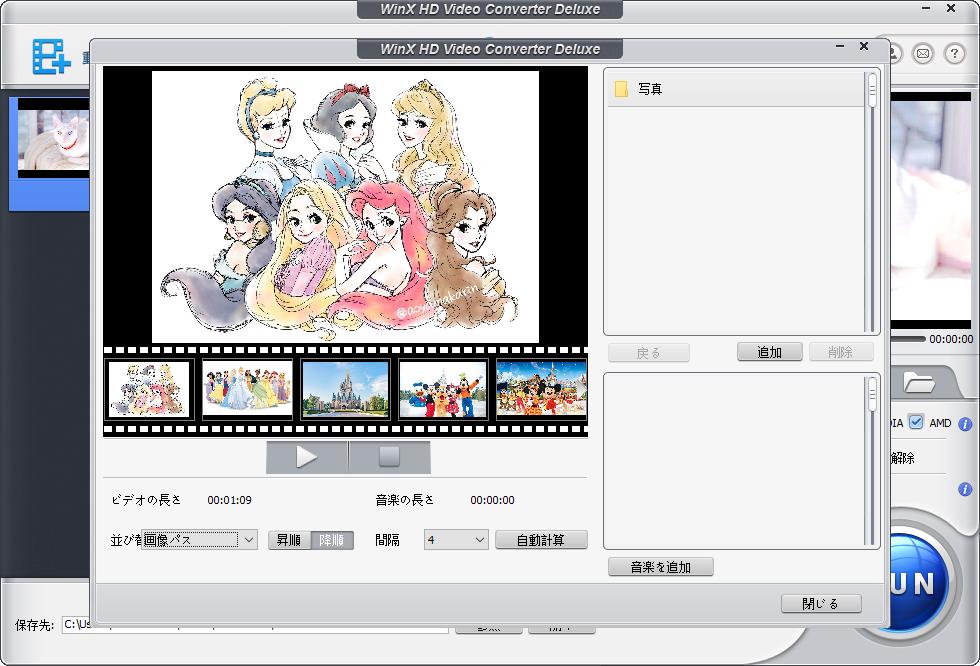
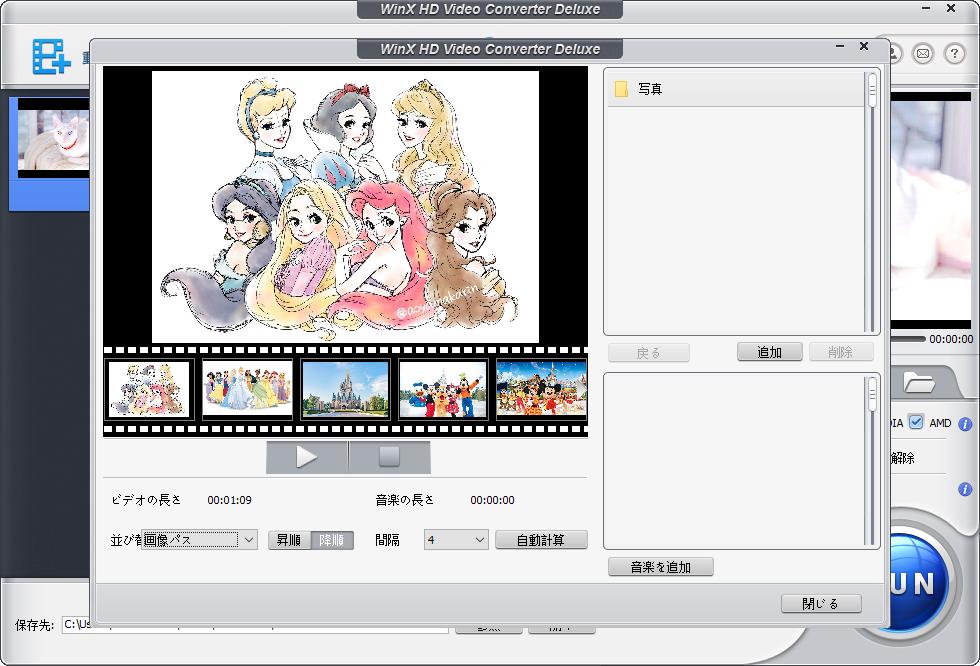
保存先を設定してから、「変換」をクリックします。
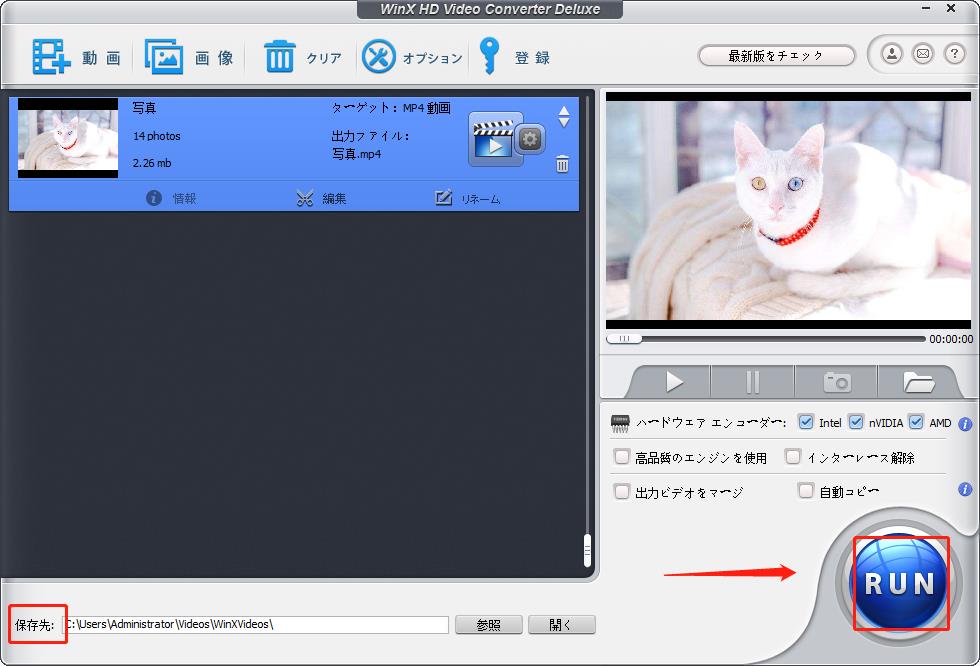
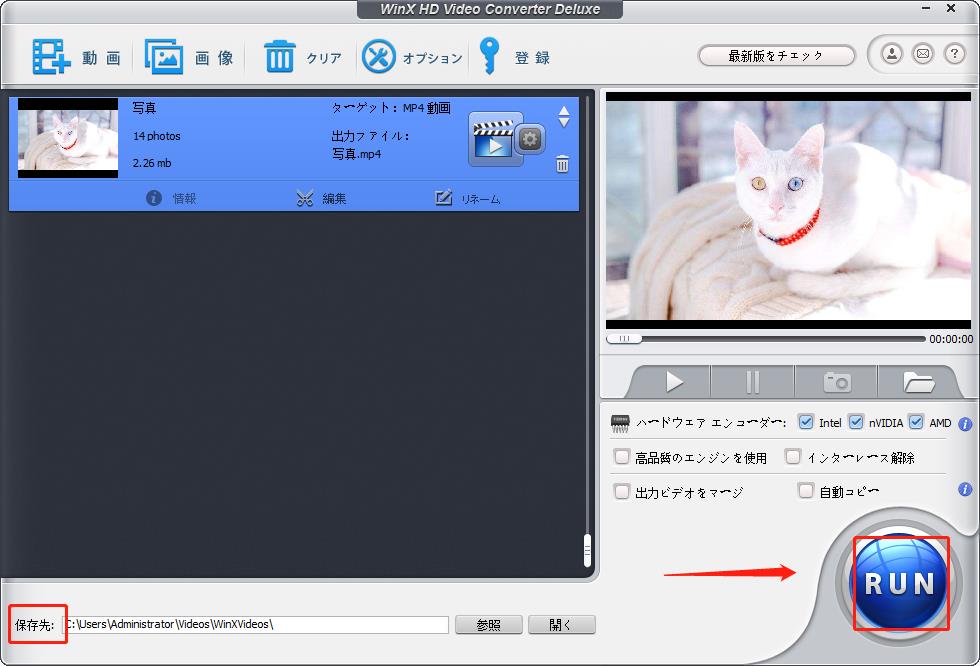
「使用版は5分制限で使いものにならないが、公式HPにある無料キャンペーンを利用すればタダで使える。」、「画質は綺麗だが変換に時間はかかる。」、「インターレース解除の時は99で必ず止まって動かなくなります。」などWinX HD Video Converter Deluxeに関する評判や口コミが多い。ここでは、WinX HD Video Converter Deluxeを実際に利用したうえ、メリットとデメリットをまとめてみました。
メリット
無料配布キャンペーンを参加するとただでライセンスキーを入手できます。
複数の動画ファイルを結合できます。
動画を一括して編集できます。
デメリット
無料体験版には時間制限があります。
同類ソフトより変換スピードが遅い
画質を変更しなくても、ファイルサイズが大きくなりました。
Leawo HD動画変換プロはWinX HD Video Converter Deluxeのすべての機能を有する優れる動画・音声変換ソフトです。180種類以上の動画と音声形式に対応できるし、WinX HD Video Converter Deluxeより6倍速の速いスピードで動画を変換します。また、トリム、切り抜き、エフェクトの追加、3D作成など色々な動画編集機能も充実しています。要するに、WinX HD Video Converter Deluxeと比べて、機能面とコスト面の両面で優れています。


| WinX HD Video Converter Deluxe | Leawo HD動画変換プロ | |
|---|---|---|
| 対応OS | Windows7/8/8.1/10 | Windows7/8/8.1/10/11,macOS 10.13/10.14…/12/13 |
| 動画変換 | ◯ | ◯ |
| 音声変換 | × | ◯ |
| 動画結合 | ◯ | ◯ |
| プレビュー機能 | ◯ | ◯ |
| 動画編集機能 | トリミング,クロップ,字幕追加,音量の調整 | トリミング&カット,切り抜き,字幕追加,再生スピードと音量の調整,透かしの追加,エフェクトの追加,回転,3D動画の作成 |
| スライドショー作成 | 一枚の再生時間の変更,BGMの追加 | 一枚の再生時間の変更,BGMの追加,トランジションの種類と長さの設定,自動的に写真を回転 |
| 変換速度 | 遅い | 高速 |
| おすすめ度 | ★★ | ★★★★ |
Leawo HD動画変換プロの使い方
Leawo HD動画変換プロの動画ガイド
Rating: 4.8 / 5 (94 Reviews)
関連トピック
2024-01-18
【2024最新】OnlineVideoConverterの使い方・安全性・ポップアップ削除方法をまとめて紹介
2023-06-01
WindowsでもMacでも変換できる!MP4をMOVに変換する方法まとめ
2023-05-26
iPhoneでMP4動画ファイルが再生できない原因と解決策まとめ
2023-03-22
M4AをWAVに変換するツール(フリーソフト/サイト/アプリ)のおすすめ7選を紹介!【Windows・Mac対応】
2023-02-08
無料でMP4動画を結合・繋げる方法とおすすめフリーソフトTop5
2023-02-03
ALACとは?フリーソフトでFLACをALACに変換する方法
30日間
返金保証
30日間の全額返金保証を提供しております。返金ポリシーにより、全てのお客さまに、安心して最高のサービスと製品を提供させていただきます。
1営業日以内
サポート対応
1営業日以内に安心サポート。お客様サポートや技術サポートでも経験豊富なスタッフが迅速に対応しております。
1,000万以上
のユーザー
全世界で千万以上のお客さまや法人様にご利用いただいています。信頼性が高く、ユーザーが安心して利用できる製品を提供いたします。
100%安全
安心ショップ
オンラインストアのデータ通信はベリサイン社の最新技術によって保護されています。安全なショッピングをお楽しみいただけます。




